Q&A
【Wi-Fiルーター】10Gbps回線契約しているがインターネットに接続できない
- 以下の手順をご確認ください。
準備
※モデムなどの回線終端装置の電源を5分以上切って入れなおしておいてください。
※プロバイダーへ10Gbps回線契約が開通完了していることを確認できてから行ってください。
▶初めから接続を行う手順
▶手動で設定を行う手順
初めから接続を行う手順
※LANケーブル、ルーター電源(コンセント)は一度すべて外してから行ってください。
- モデムなどの回線終端装置のLANポートと、本製品のインターネットポート(10G)を添付のLANケーブルでつないでください。
※ルーターの電源(コンセント)は、まだ入れません。
※マンションなどで回線終端装置がない場合は、お部屋の壁のLANポートと、本製品の10Gインターネットポートを付属のLANケーブルでつないでください。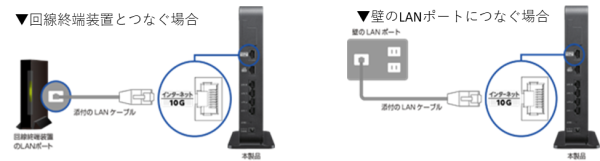
- 電源(コンセント)を入れて電源ランプが緑点灯になるまでお待ちください。(約10分)
※自動判別でインターネットに接続された際、ファームウェアの更新などが行われる可能性があります。約10分ほどそのままお待ちください。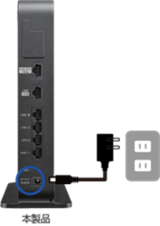
- ここでスマホなどの端末を接続し、インターネットに接続ができる場合はこのままご利用ください。
※インターネットに接続ができない場合は、[4]へお進みください。 - 初期化してください。
>参考:初期化手順の動画はこちら - そのまま10分ほど待ってからインターネットに接続ができるかご確認ください。
※自動判別でインターネットに接続された際、ファームウェアの更新などが行われる可能性があります。約10分ほどそのままお待ちください。
インターネットに接続ができない場合は、以下[手動で設定を行う手順]へお進みください。
手動で設定を行う手順
- 設定画面を開きます。
>参考:設定画面の開き方はこちら - [インターネット]または[インターネット(手動)]メニューを開きます。
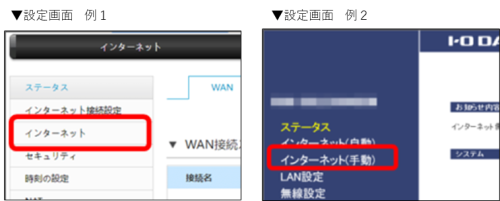
- [IPv4 over IPv6(MAP-E)]または[IPv4 over IPv6(DS-Lite)]を選択します。
※ご契約のプロバイダーにより異なります。ご不明な場合は直接プロバイダーへご確認ください。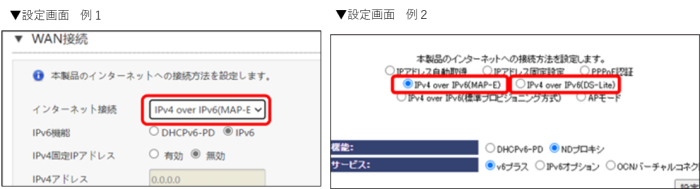
- IPv6機能を[DHCPv6-PD]または[IPv6][NDプロキシ]から選択します。
※ご契約のプロバイダーにより異なります。不明の場合は順に両方お試しください。または直接プロバイダーへご確認ください。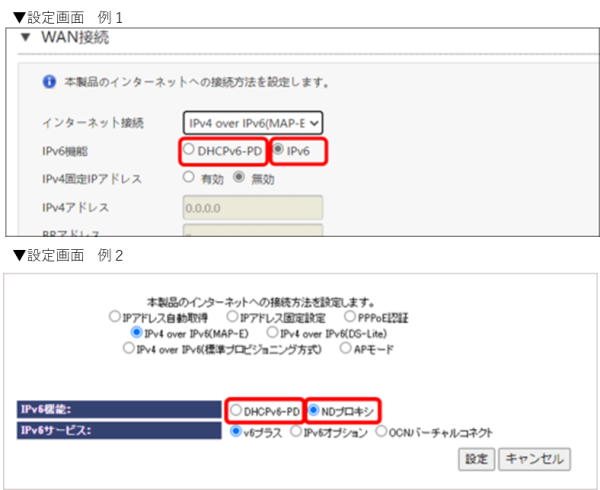
- 下の[設定]を押します。
※設定の反映にお時間がかかる場合や、ファームウェアの更新などが行われる可能性があります。約10分ほどそのままお待ちください。 - スマホなどの端末を接続し、インターネットに接続ができるかご確認ください。
それでもインターネットに接続ができない場合は、再度プロバイダーへ以下をご確認ください。
●契約の回線が開通しているか(利用可能開始日)などをご確認ください。
●モデムや回線に異常が発生していないかご確認ください。
●ルーターで行う設定(上記手順3と4)は何になるかご確認ください。 - モデムなどの回線終端装置のLANポートと、本製品のインターネットポート(10G)を添付のLANケーブルでつないでください。
| Q&A番号 | 32294 |
|---|---|
| このQ&Aの対象製品 | WN-7T94XR WN-DAX3000QR WN-DAX3600QR WN-DAX3600XR WN-DAX5400QR WN-DAX5400QR/E WN-DAX6000XR WN-DAX6000XR/E |
このページのQRコードです。
スマホのカメラで読み取ることで、スマホでFAQを見ながらパソコンの操作ができます。


 商品一覧
商品一覧


